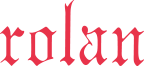2025年9月2日 バーコード作成ソフト SakuraBar for Windows Ver8.0 をリリースいたしました!
バーコード作成ソフト SakuraBar for Windows Ver8.0
Excelでバーコード作成【バ-コードフォント】
バーコードをDLL、アドイン、バーコードフォントを用いて表示します。
Excelでバーコード台帳、バーコード付き帳票などが簡単に作成できます。
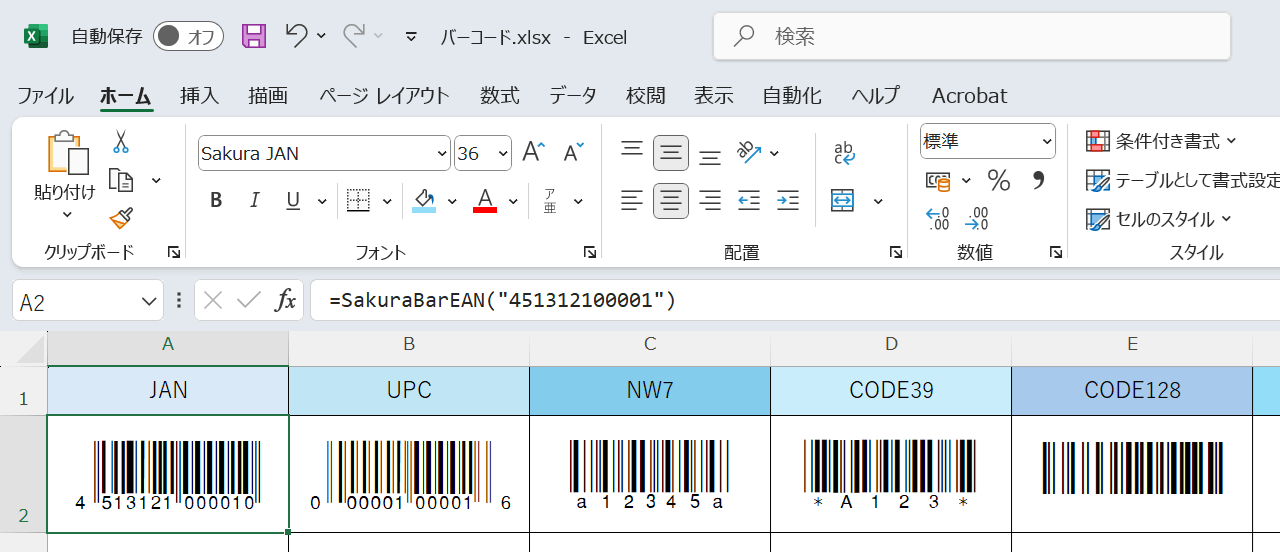
Excelでバーコード作成
バーコードフォントで表示するバーコード
Excelのセルに関数を挿入し、変換した文字列にバーコードフォントを指定すると、バーコードが表示されます。
画像と違いフォントで表示するバーコードなので、スクロールスピードも速く、バーコードの印字位置調整も簡単です。
バーコードサイズはフォントサイズで変更します。
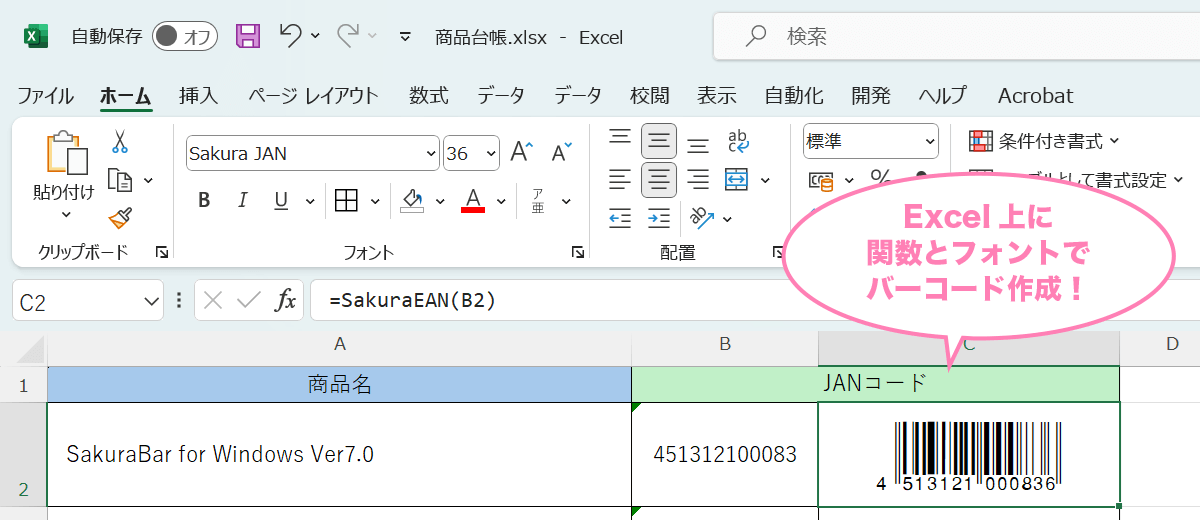
通常のExcel関数と同様の操作
通常のExcel関数と同様に、バーコードを表示したセルをコピーするとバーコードが一気に作成できます。
バーコードブックなどが簡単に作成可能です。
チェックデジットは自動計算で付加
チェックデジットを自動で計算して付加します。
GS1-128のAI(01)商品コードのチェックデジットも計算します。
新たにチェックデジットのみを返す関数を追加しました。バーコードで使用される主なチェックデジットの計算ができます。
目視文字も表示
バーコードの下に目視文字が付くタイプのバーコードフォントと付かないタイプのバーコードフォントの2種類が付きます。(ITF、CODE128、GS1-128、GS1 DataBarは目視文字が付かないタイプのみ)
医療用GS1-128バーコード、料金代理収納用GS1-128バーコード、GS1 DataBarは、目視文字を返す関数を使って目視文字を表示します。
バーコードと目視文字は自動更新
バーコードデータを変更すると、自動的にバーコードと目視文字が自動更新され再作成されます。
オフラインでもバーコード作成可
バーコード作成にインターネット接続は必要ありません。オフライン環境でもバーコードが作成できます。
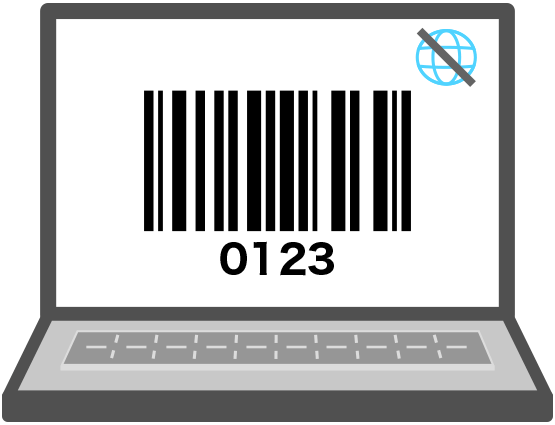
Excel上で表示するバーコード【バ-コードフォント】
Excel上でフォント表示可能なバーコードです。
- JAN/EAN
- UPC
- ITF(可変)
- NW7
- CODE39
- CODE128
- GS1-128 料金代理収納用バーコード
- GS1-128 医療用バーコード
- GS1 DataBar Omnidirectional(一次元のみ)
- GS1 DataBar Truncated(一次元のみ)
- GS1 DataBar Limited(一次元のみ)
Excelでのバーコード作成イメージ【バ-コードフォント】
Excelでバーコードを作成したイメージです。
JAN
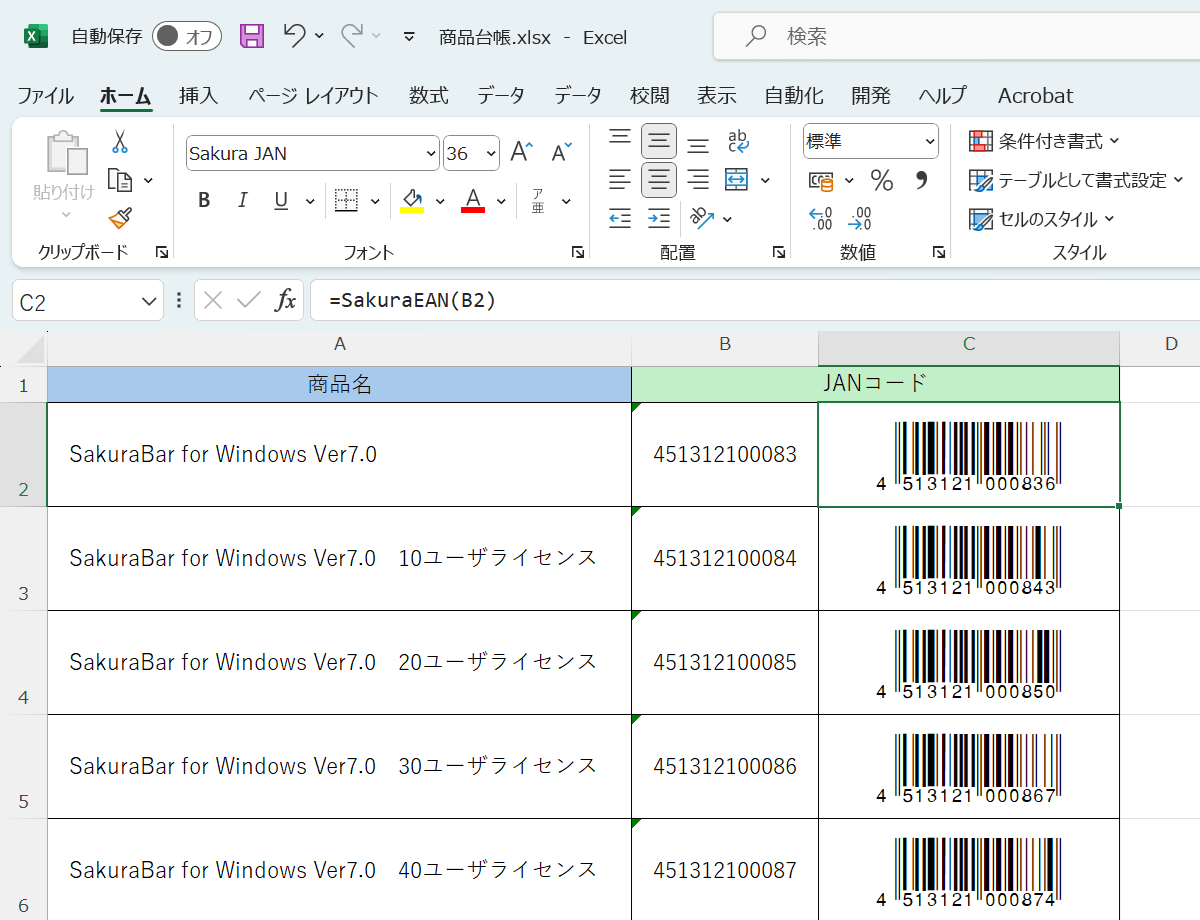
GS1-128料金代理収納用
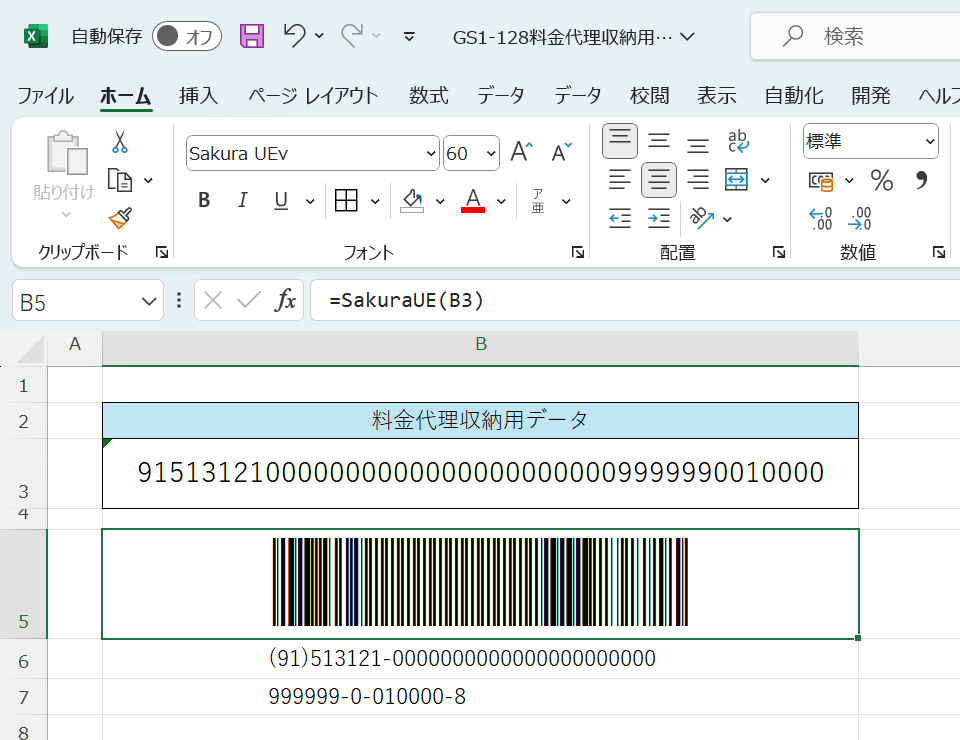
GS1-128医療用
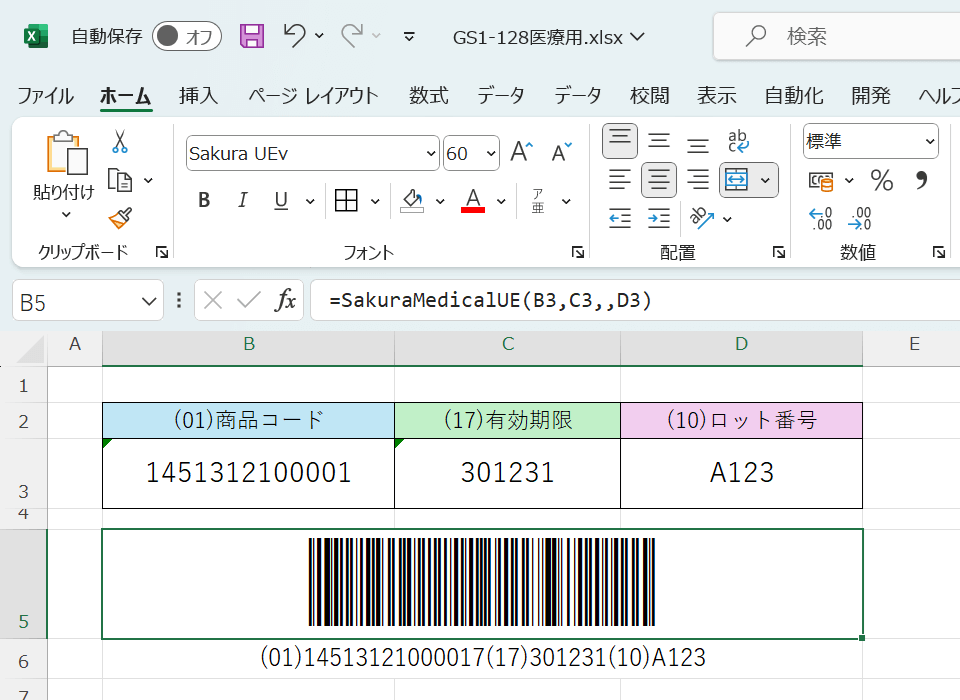
Excelでのバーコード作成方法(JANの場合)
- バーコードに変換する文字列を入力し、バーコード(JAN)を表示したいセルでバーコード作成関数「SakuraBarEAN」を挿入します。
- バーコード(JAN)の文字列のセルを引数に入力します。
- 指定したセルに変換後の文字列データが表示されます。バーコードフォントを「Sakura JAN」にし、サイズを適当なポイント数にします。
- バーコード(JAN)がExcelのセルに表示されます。
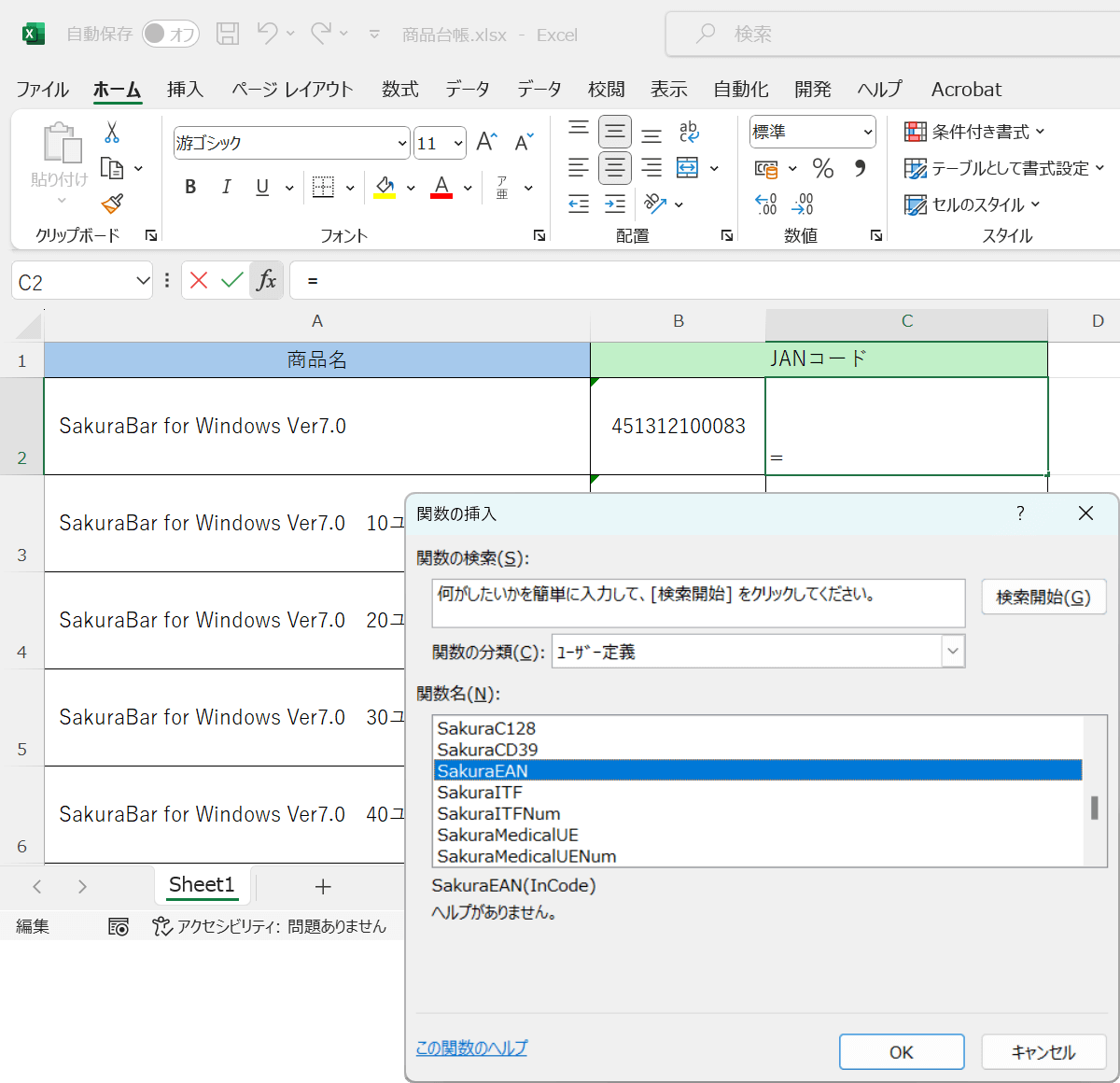
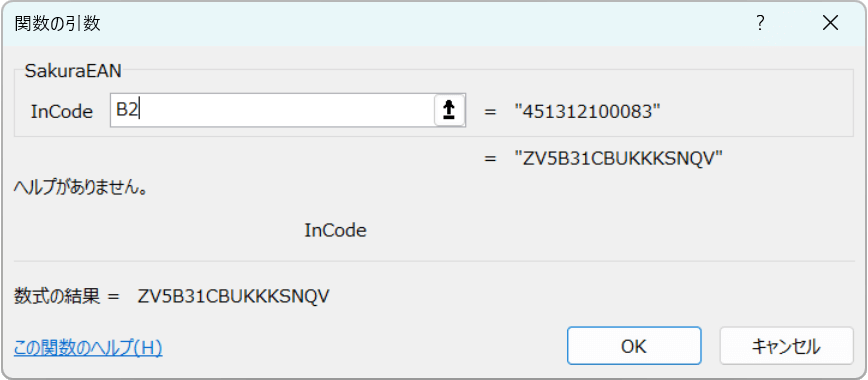
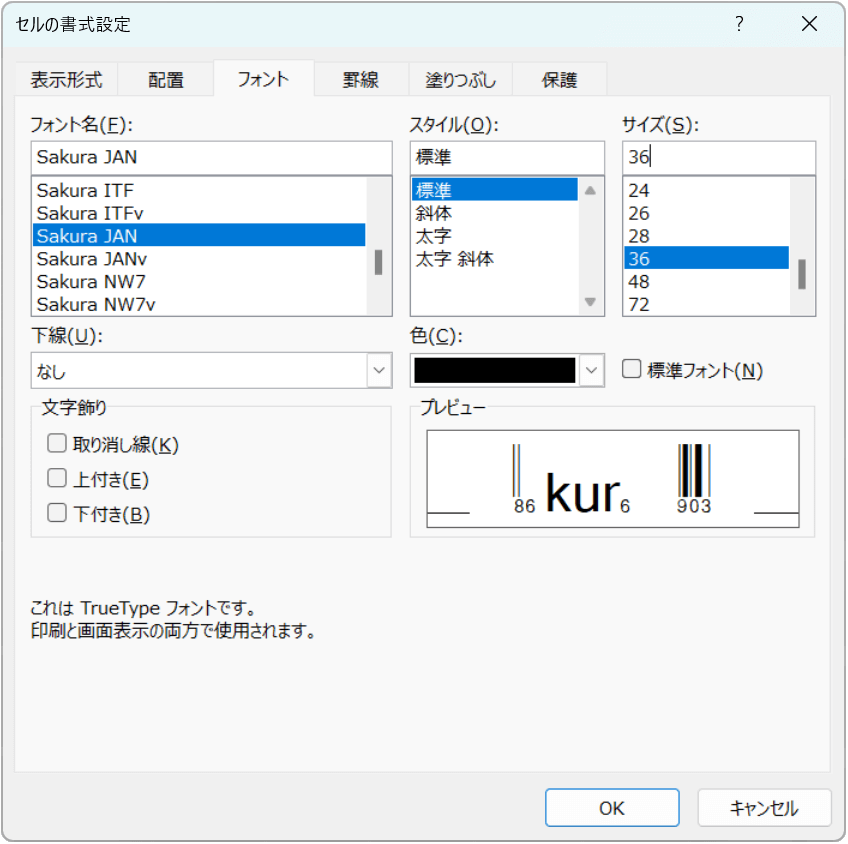
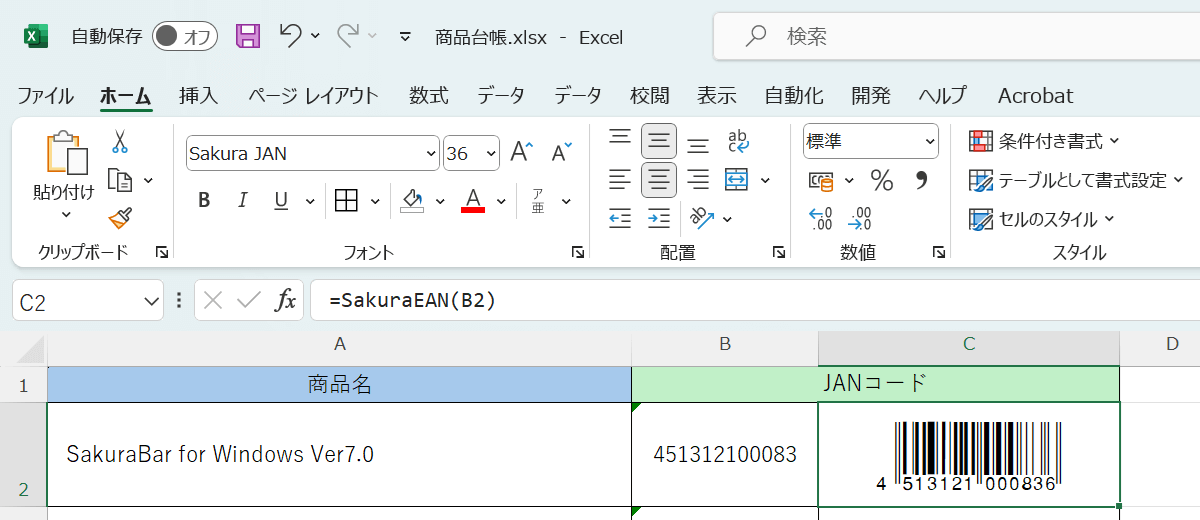
バーコード作成ソフト SakuraBar for Windows Ver8.0 カタログ
下記「SakuraBar for Windows Ver8.0 カタログダウンロード」をクリックすると、PDFカタログがダウンロードできます。
SakuraBar for Windows Ver8.0 カタログダウンロードバーコード作成ソフト SakuraBar for Windows Ver7.0 は2025年10月31日に販売を終了する予定です。